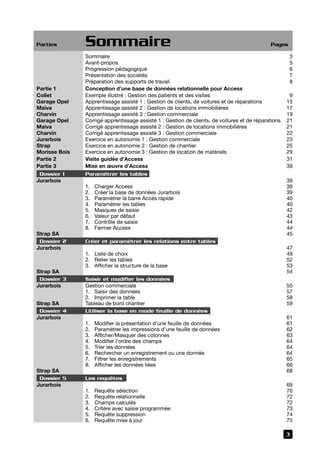
Moaccess7 1
- 1. Parties Sommaire Pages Sommaire 3 Avant-propos 5 Progression pédagogique 6 Présentation des sociétés 7 Préparation des supports de travail 8 Partie 1 Conception d’une base de données relationnelle pour Access Collet Exemple illustré : Gestion des patients et des visites 9 Garage Opel Apprentissage assisté 1 : Gestion de clients, de voitures et de réparations 15 Maiva Apprentissage assisté 2 : Gestion de locations immobilières 17 Charvin Apprentissage assisté 3 : Gestion commerciale 19 Garage Opel Corrigé apprentissage assisté 1 : Gestion de clients, de voitures et de réparations 21 Maiva Corrigé apprentissage assisté 2 : Gestion de locations immobilières 21 Charvin Corrigé apprentissage assisté 3 : Gestion commerciale 22 Jurarbois Exercice en autonomie 1 : Gestion commerciale 23 Strap Exercice en autonomie 2 : Gestion de chantier 25 Morisse Bois Exercice en autonomie 3 : Gestion de location de matériels 29 Partie 2 Visite guidée d’Access 31 Partie 3 Mise en œuvre d’Access 39 Dossier 1 Paramétrer les tables Jurarbois 39 1. Charger Access 39 2. Créer la base de données Jurarbois 39 3. Paramétrer la barre Accès rapide 40 4. Paramétrer les tables 40 5. Masques de saisie 42 6. Valeur par défaut 43 7. Contrôle de saisie 44 8. Fermer Access 44 Strap SA 45 Dossier 2 Créer et paramétrer les relations entre tables Jurarbois 47 1. Liste de choix 49 2. Relier les tables 52 3. Afficher la structure de la base 53 Strap SA 54 Dossier 3 Saisir et modifier les données Jurarbois Gestion commerciale 55 1. Saisir des données 57 2. Imprimer la table 58 Strap SA Tableau de bord chantier 59 Dossier 4 Utiliser la base en mode feuille de données Jurarbois 61 1. Modifier la présentation d’une feuille de données 61 2. Paramétrer les impressions d’une feuille de données 62 3. Afficher/Masquer des colonnes 63 4. Modifier l’ordre des champs 64 5. Trier les données 64 6. Rechercher un enregistrement ou une donnée 64 7. Filtrer les enregistrements 65 8. Afficher les données liées 66 Strap SA 68 Dossier 5 Les requêtes Jurarbois 69 1. Requête sélection 70 2. Requête relationnelle 72 3. Champs calculés 72 4. Critère avec saisie programmée 73 5. Requête suppression 74 6. Requête mise à jour 75 3
- 2. Parties Sommaire (suite) Pages 7. Modifier une requête 76 8. Renommer une requête 76 9. Supprimer une requête 76 10. Copier une requête 76 Gestion des requêtes 76 Désactiver le mode protégé d’Access 76 Critères de recherche et de sélection de filtre avancé et de requête 77 Strap SA 78 Dossier 6 Les requêtes SQL Collet 79 1. Présentation du mode SQL sur Access 80 2. Syntaxe SQL 81 3. Les requêtes SQL sur ACCESS 85 Dossier 7 Les formulaires (1) Jurarbois 89 1. Formulaire instantané 90 2. Formulaire avec sous-formulaire 91 3. Modifier un formulaire 95 4. Placer un saut de page entre chaque formulaire 98 5. Paramétrer les impressions 98 Strap SA 100 Dossier 8 Les formulaires avec sous-formulaires multiples (Onglets) Jurarbois 101 1. Formulaire avec sous-formulaires multiples dans des onglets 102 2. Placer une image dans un formulaire 105 3. Tracer un trait ou un rectangle 107 4. Placer un objet en arrière-plan/premier plan 107 5. Insérer la date, le N° de page ou un titre 107 6. Ajouter un commentaire 107 7. Mise en forme automatique 107 8. Mise en forme conditionnelle 107 9. Ajouter des champs dans un formulaire 107 Strap SA 108 Dossier 9 Les formulaires (fonctions avancées) Jurarbois 109 1. Champ calculé 110 2. Créer une bordure 111 3. Créer l’étiquette de la bordure 111 4. Case à cocher 113 5. Créer un groupe de boutons ou cases à cocher 114 Strap SA 116 Dossier 10 Les états Jurarbois 117 1. État 118 2. Enregistrer l’état 122 3. Activer le mode Aperçu 122 4. Modifier les propriétés d’un champ 123 5. Imprimer un état 123 6. Planche d’étiquettes 123 7. Créer un contrôle calculé 125 8. Insérer la date, le N° de page ou un titre 125 9. Mise en forme conditionnelle 125 Strap SA 126 Dossier 11 Publipostage et liaison office Jurarbois 127 1. Publipostage 128 2. Exportation de données vers Excel 131 3. Importer des données dans une table à partir d’Excel 132 Strap SA Tableau 134 Partie 4 Cas de synthèse 135 1 – Morisse Bois et dérivés 136 2 – Ligne De Vue 139 3 – Soléau SA 142 4
- 3. Avant-propos Cet ouvrage, à feuillets détachables, permet d’apprendre Access 2007 directement par la pratique et de mettre en œuvre ses connaissances et compétences dans des exercices en autonomie et dans des mises en situation professionnelle. Il est structuré en quatre parties. ■ Conception d’un MCD : la création d’une base de données relationnelle nécessite au préalable une étude 1 approfondie du système d’information afin de trouver comment structurer les informations. ■ Visite guidée : elle permet de se familiariser rapidement avec l’environnement d’Access. 2 ■ Étapes d’apprentissage : onze étapes abordent les principales fonctionnalités d’Access. 3 Chaque étape est composée de deux exercices : • un exercice d’apprentissage programmé et commenté qui permet de mettre en œuvre une base de données tout en apprenant les fonctions courantes d’Access ; • un exercice à réaliser en autonomie dans lequel les connaissances de l’outil Access doivent être mo- bilisées pour réaliser une tâche professionnelle. Il peut être utilisé pour évaluer les élèves. ■ Cas de synthèse : trois cas de synthèse visent à consolider les acquis des étapes précédentes. L’élève 4 est plongé dans des situations réelles au cours desquelles il doit mettre en œuvre les savoir-faire acquis sur Access et parfois sur Word. Ces cas de synthèse peuvent être utilisés comme travaux sur poste informatique pour les épreuves de Bac ou de BTS. Hiérarchisation des exercices et travaux par dossier Exercice Travail Exercice en autonomie Mise en situation d’apprentissage Mettre en œuvre l’outil Réaliser une tâche professionnelle Objectif Apprendre l’outil dans le cadre d’une tâche avec l’outil Access Priorité Outil Outil + Tâche Tâche Apprentissage Finalité Répétition sans aide Évaluation avec aide Chaque dossier est construit autour d’un exercice d’apprentissage programmé, commenté et progressif, qui permet à l’élève d’utiliser une base de données relationnelle en apprenant les commandes et fonctions courantes d’Access et d’un exercice à réaliser en autonomie par l’élève à l’aide des connaissances acquises lors de l’apprentissage programmé. Les exercices d’apprentissage et les cas de synthèse reposent sur 5 entreprises : – Jurarbois (Travail programmé) – Strap SA (Exercice en autonomie) – Morisse Bois et dérivés – Ligne de Vue (Cas de synthèse) – Soléau (Cas de synthèse) Les mises en situation professionnelle sont indépendantes. L’ensemble des travaux réalisés pour une entreprise couvre les savoirs incontournables à connaître pour les examens (Bac Professionnel, BTS, Bac STG). Ces travaux, regroupés dans un même dossier au nom de l’entreprise, peuvent servir de support aux épreuves pratiques des examens. Les entreprises qui illustrent cet ouvrage sont les mêmes que celles de l’ouvrage « Pratique informatique sur Excel 2007 ». Cette organisation permet aux utilisateurs des deux pochettes de présenter des travaux polyvalents autour d’une même entreprise. 5
- 4. Progression pédagogique Nous conseillons d’utiliser la pochette de la façon suivante : 1. Travail sur papier Conception d’une base de données relationnelle (MCD*) 2. Travail sur Access Visite guidée d’Access Dossier 1 Créer une base de données relationnelle Dossier 2 Créer et paramétrer les relations Dossier 3 Saisir et modifier les données Dossier 4 Utiliser une base de données relationnelle en mode feuille de données Dossier 5 Dossier 6 Les requêtes Les requêtes SQL Dossier 7 Dossier 10 Dossier 11 Les formulaires (1) Les états Publipostage et liens Office Dossier 8 Les formulaires (2) Dossier 9 Les formulaires (3) Cas de synthèse * MCD = Modèle Conceptuel de Données. 6
- 5. Sociétés pour lesquelles vous travaillez Jurarbois SA La société Jurarbois est une PME-PMI créée en 1999 par Monsieur et Madame Bredin. Elle est spécialisée dans le négoce des vins du Jura. Depuis 2002, elle rachète des vignes et produit une partie des vins qu’elle commercialise. Caractéristiques : SA au capital de 50 000 € 34 route de Montaint 39000 Lons-le-Saunier Tél. : 03 12 45 78 85 – Fax : 03 12 45 78 86 Site : www.jurarbois.com – Mel : Information@jurarbois.com SIRET : 57894123543085 – APE/NAF : 9423S Elle emploie neuf salariés à temps plein. Produits : Vin blanc du Jura – Chardonnay ; Vin blanc du Jura – Savagnin ; Vin d’Arbois (blanc et rouge) ; Vin de Pupillin (blanc et rouge) ; Vin jaune (sec et fruité) ; Vin de paille (liquoreux) ; Crémant du Jura (Vin blanc pétillant) La société cherche à accroître ses ventes auprès des hypermarchés. Strap SA La société Strap SA est une entreprise de maçonnerie et de travaux publics créée en 1990 par Monsieur Jean Strap. Elle emploie 19 personnes. Caractéristiques : SA au capital de 100 000 € 45 chemin des Mures 73000 Chambéry Tél. : 04 76 54 32 21 – Fax : 04 76 54 32 22 Site : www.strapsa.com – Mel : info@strapsa.com SIRET : 46255056545137 – APE/NAF : 8325N La société est spécialisée dans les travaux de maçonnerie et de terrassement pour les particuliers (murs, maison, route d’accès, adduction d’eau, etc.). La société vient de terminer deux réservoirs, en montagne. Pour ces chantiers, elle a fait construire une armature cylindrique. La concurrence sur ce marché est quasi inexistante. Dans ce contexte, la société vient d’acquérir une pelleteuse capable de se déplacer en terrain pentu. Elle est équipée de deux roues et de deux béquilles. Morisse Bois et dérivés La société Morisse Bois et dérivés a été créée en 1999 par Monsieur Marcel Odin. Elle est située à Lyon et emploie 45 salariés. Elle possède trois unités de production (situées à Freiburg en Suisse, à Varioz dans l’Ain et à Nonglard dans le Jura). Caractéristiques : SA au capital de 100 000 € 567 route de Vienne 69000 Lyon Tél. : 04 72 42 24 23 – Fax : 04 72 42 24 24 Site : www.morisse-bois.com – Mel : info@morisse-bois.com SIRET : 522630562145137 – APE/NAF : 4789D Ces usines sont spécialisées dans la production de lambris, parquets et bois brut. 7
- 6. Préparation des supports de travail • Si vous ne travaillez jamais sur le même poste, nous vous conseillons de sauvegarder les travaux sur une clé USB ou sur votre espace personnel du serveur de réseau. • Si vous utilisez toujours le même poste et que vous n’êtes pas en réseau, vous pouvez sauvegarder vos travaux dans un dossier personnel du disque dur dans le dossier Mes documents ou Documents. Il reste possible de travailler sur disquettes et dans ce cas l’organisation consistera à utiliser une disquette par entreprise. Mais compte tenu des volumes de fichiers nous déconseillons cette option. Vous devez créer les dossiers suivants sur votre clé USB, dans le dossier Mes documents ou Documents du disque dur ou dans votre dossier personnel du serveur. ■ Sur clé USB 1 Créer les dossiers à la racine de la clé USB ou de la disquette : Pratique Access Jurarbois ■ Sur disque dur 2 Strap SA Créer les dossiers suivants dans le dossier Mes documents ou Documents du disque dur : Morisse Bois … ■ Sur serveur 3 … Créer les dossiers suivants dans le dossier personnel de l’élève sur le serveur : Les personnes qui utilisent également l’ouvrage « Pratique informatique sur Excel 2007 » réaliseront les sauvegardes dans les mêmes dossiers. Rappel des manipulations à réaliser pour créer des dossiers – Ouvrir le poste et activer l’unité ou le dossier – Cliquer-droit le support ou le dossier dans lequel créer un sous-dossier – Nouveau – Dossier – Saisir le nom du dossier – Valider par [Entrée] Images utilisées dans les exercices Dans certains exercices concernant les formulaires notamment, les élèves doivent insérer les logos des sociétés. Ces logos peuvent être téléchargés à l’adresse suivante : http://www.cterrier.com/souche_exercice/image_pratique_access.htm Enregistrer les logos dans votre espace personnel en utilisant la commande suivante : Cliquer-droit de l’image – Enregistrer sous puis sélectionner le dossier destination et saisir le nom de l’image. 8
- 7. Conception PARTIE 1 d’un MCD Access Gestion des patients et des visites Exemple illustré Savoir-faire : Concevoir un modèle conceptuel de données pour Access Pré-requis : Aucun Supports : Papier Durée : 45 minutes La gestion des informations d’une organisation est un élément essentiel de son efficacité. L’obligation de les trouver et de les traiter rapidement conduit le plus souvent les organisations à en informatiser la gestion. Dans ce cadre, l’entreprise doit procéder avec rigueur et méthode pour concevoir un système d’information cohérent, pertinent et efficace à l’aide de logiciels SGBDR (Système de Gestion de Bases de Données Relationnelle) dont Access fait partie. La conception d’une base de données relationnelle peut être décomposée en 7 étapes : Étape 1 : Tableau des données à informatiser Étape 2 : Épurer les données dans le dictionnaire des données Étape 3 : Modéliser les données Étape 4 : Définir l’identifiant de chaque table (clé primaire) Étape 6 : Définir les relations Étape 7 : Le modèle relationnel Étape 1 : Tableau des données à informatiser Cette étape consiste à faire la liste exhaustive de toutes les données qui sont utilisées dans le cadre d’un système d’information et à leur attribuer un nom différent pour chaque champ. Exemple illustré : Collet Monsieur Collet est médecin. Il souhaite informatiser la gestion de ses patients et de ses visites. Actuellement, il tient pour chaque patient la fiche de renseignements suivante : Conception d’un MCD Access 9
- 8. PARTIE 1 – COLLET Le tableau des données se présente ainsi : Tableau des données informations Noms de champ Données calculées N° patient Num_Patient Civilité patient Civilité_Patient Nom patient Nom_Patient Prénom patient Prénom_Patient N° SS patient SS_Patient Info patient Date naissance patient Datenais_Patient Rue patient Rue_Patient CP patient CP_Patient Ville patient Ville_Patient Téléphone patient Telephone_Patient Date visite Date_Visite Taille Taille_Visite Poids Poids_Visite Symptôme Symptome_Visite Info visites Diagnostic Diagnostic_Visite Prescription Prescription_Visite Prix Visite Prix_Visite Prix Acte Prix_Acte Prix total Prix_Total Prix visite + Prix acte Étape 2 : Épurer les données dans le dictionnaire des données Cette étape consiste : • à conserver uniquement les données élémentaires en supprimant les doublons et les données calculées par l’ordinateur (données élaborées). Les données calculées sont retirées car elles sont obtenues par un calcul réalisé à partir des don- nées élémentaires, par exemple : Un prix unitaire et une quantité sont des données élémentaires, le total qui est égal au prix unitaire * quantité est une donnée élaborée ; • à indiquer pour chaque champ son type (texte, numérique, logique, date, etc.) et la taille des champs texte. Le dictionnaire des données se présente ainsi : Dictionnaire des données informations Noms de champ Type Taille N° patient Num_Patient Texte 9 Civilité patient Civilité_Patient Texte 15 Nom patient Nom_Patient Texte 50 Prénom patient Prénom_Patient Texte 50 N° SS patient SS_Patient Texte 13 Info patient Date naissance patient Datenais_Patient Date/heure Rue patient Rue_Patient Texte 50 CP patient CP_Patient Texte 5 Ville patient Ville_Patient Texte 25 Téléphone patient Tel_Patient Texte 15 Date visite Date_Visite Date Taille Taille_Visite Numérique Poids Poids_Visite Numérique Symptôme Symptome_Visite Texte 250 Info visites Diagnostic Diagnostic_Visite Texte 250 Prescription Prescription_Visite Texte 250 Prix Visite Prix_Visite Monétaire Prix Acte Prix_Acte Monétaire Nous avons supprimé le prix total qui correspond à une donnée calculée. 10 Conception d’un MCD Access
- 9. PARTIE 1 – COLLET Étape 3 : Modéliser les données La modélisation des données prend des noms différents selon les auteurs et théoriciens : • Modèle conceptuel des données – MCD de Merise • Modèle Entité Association – MEA de Flory • Schéma conceptuel des données de l’Education Nationale • Une étude rapide permet de mettre en évidence deux types d’informations (ou entités) qui ont des relations (ou associations) entre elles : des données fixes à chaque visite et des données qui varient à chaque visite. • Pour simplifier la gestion des données et réduire les opérations de saisie, les informations (ou attributs) d’une même entité sont regroupées dans une même table et les entités différentes sont placées dans des tables différentes qui seront mises en relation ou associées par l’action, pour les patients, de passer une visite. Les tables sont modélisées de la façon suivante : Patients Passer Visites Num_Patient Date_Visite Civilité_Patient Taille_Visite Nom_Patient Poids_Visite Prénom_Patient Symptome_Visite SS_Patient Diagnostic_Visite Date_Nais_Patient Prescription_Visite Rue_Patient Prix_Visite CP_Patient Prix_Acte Ville_Patient Tel_Patient Etape 4 : Définir l’identifiant de chaque table (clé primaire) Pour être fiable, une base de données doit rendre impossible les doubles enregistrements dans une table. La solution consiste à interdire un même contenu dans le champ (attribut) principal de la table. Ce champ est appelé clé primaire (ou identifiant) et son contenu est obligatoirement différent pour chaque enregistrement. Exemples de clé primaire : n° de Sécurité Sociale ; n° d’immatriculation ; n° de téléphone ; Ce peut être une codification de données (les 4 premiers caractères du nom + les 6 nombres d’une date de naissance : DUPO210578). • Table Patients : Le numéro patient peut être utilisé comme clé primaire. Il sera conçu à partir du nom du patient et de sa date de naissance (4 caractères + 6 chiffres). Toute saisie d’un numéro patient qui existe déjà sera refusée. • Table Visites : Le risque de doublons est faible car il y a peu de chance que le médecin saisisse plusieurs fois les mêmes informations lors d’une même visite. Par ailleurs, tous les champs existants sont susceptibles d’être identiques pour des visites différentes. La solution consiste à ajouter un champ numéro de visite. Par convention, la clé primaire est soulignée et apparaît en premier dans la structure de table. Il en résulte les structures suivantes : Patients Passer Visites Num_Patient Num_Visite Civilité_Patient Date_Visite Nom_Patient Taille_Visite Prénom_Patient Poids_Visite SS_Patient Symptome_Visite Date_Nais_Patient Diagnostic_Visite Rue_Patient Prescription_Visite CP_Patient Prix_Visite Ville_Patient Prix_Acte Tel_Patient Conception d’un MCD Access 11
- 10. PARTIE 1 – COLLET Étape 5 : Déterminer les cardinalités Les cardinalités quantifient les relations (minimum et maximum) entre les enregistrements de deux tables reliées. Dans notre exemple, les cardinalités sont les suivantes : – un patient peut passer 1 ou plusieurs visites (1, n), – une visite peut être passée au minimum et au maximum par un seul patient (1, 1) Patients Passer Visites Num_Patient Num_Visite Civilité_Patient 1, n 1, 1 Date_Visite Nom_Patient Taille_Visite Prénom_Patient Poids_Visite SS_Patient Symptome_Visite Date_Nais_Patient Minimum Maximum Minimum Maximum Diagnostic_Visite Rue_Patient Prescription_Visite CP_Patient Prix_Visite Ville_Patient Prix_Acte Tel_Patient La relation entre deux tables est souvent du type mère/fille => Une mère peut avoir plusieurs filles, mais une fille ne peut avoir qu’une seule mère. Dans notre exemple, un patient peut réaliser plusieurs visites, mais une visite ne peut concerner qu’un seul patient. En conséquence, la table Patients est la table mère et la table Visites est la table fille. Dans cette relation, il existe un lien hiérarchique et fonctionnel entre les deux tables qui constitue une Contrainte d’Intégrité Fonctionnelle (CIF). Elle est de type : 1, n non-porteuse de données. Nous verrons dans l’approfon- dissement de l’étape 6 qu’il existe des relations de type : n,n porteuses de données, dites non-fonctionnelles. Étape 6 : Définir les relations Pour mettre en relation les données de deux tables, il faut impérativement qu’il existe un champ commun aux deux tables sans quoi il sera impossible de savoir à quel patient correspond une visite. Pour savoir quel champ ou attribut employer nous allons utiliser la propriété : table mère/table fille. C’est toujours l’iden- tifiant de la table mère qui va dans la table fille, et le sens de la cardinalité va toujours de la mère vers la fille. L’identifiant de la table mère qui est placé dans la table fille est appelé clé primaire dans la table mère et clé externe dans la table fille. Il est toujours suivi du signe #. La base de données est structurée de la façon suivante : Patients 1, n Passer Visites Num_Patient 1, 1 Num_Visite Civilité_Patient Num_Patient Nom_Patient Date_Visite Prénom_Patient Taille_Visite SS_Patient Poids_Visite Date_Nais_Patient Symptome_Visite Rue_Patient Cette relation et la cardinalité Diagnostic_Visite CP_Patient matérialisent la contrainte d’intégrité Prescription_Visite Ville_Patient Prix_Visite Tel_Patient Prix_Acte 12 Conception d’un MCD Access
- 11. PARTIE 1 – COLLET APPROFONDISSEMENT La relation entre deux tables est souvent de type 1, n (mère – fille) => Un client peut posséder plusieurs voitures : Clients 1, n Possède 1, 1 Voitures N° client N° immat. Nom Marque Rue Modèle Etc. Etc. La relation entre deux tables peut être de type n, n (mère, mère) => Un client peut louer plusieurs appartements, et un même appartement peut être loué plusieurs fois par un même client à des dates différentes : Clients 1, n Loue 1, n Appartements N° client N° appart. Nom Type Rue Rue Etc. Etc. Cette relation, non hiérarchique, est dite non-fonctionnelle, car elle est porteuse de données. Dans ce cas, il faut créer une table intermédiaire (qui met en relation les deux tables mères) qui contiendra les clés primaires des deux tables mères. Clients 1, n 1, 1 Location 1, 1 1, n Appartements N° client N° location N° appart. Nom N° client Type Rue N° appart. Rue Etc. Date Etc. Des mots pour le dire Vocabulaire MCD Vocabulaire Access Entité = Table Attribut ou propriété = Champ Occurrence ou uplet = Enregistrement Identifiant = Clé primaire Association = Relation => Verbe Cardinalité = Cardinalité Étape 7 : Le modèle relationnel MCD Classique ou Merise C’est une présentation particulière du MCD qui consiste à lister simplement les noms des attributs par entité de la façon suivante : PATIENTS (Num_Patient, Civilité_Patient, Nom_Patient, Prenom_Patient, SS_Patient, Date_Nais_Patient, Rue_Patient, CP_Patient, Ville_Patient, Tel_Patient) VISITES (Num Visite, Num_Patient #, Date_Visite, Taille_Visite, Poids_Visite, Symptôme_Visite, Diagnostic_Visite, Prescription_ Visite, Prix_Visite, Prix_Acte) MCD Access Le MCD Access simplifie légèrement la représentation théorique qui est faite dans le cadre du MCD Merise. Conception d’un MCD Access 13
- 13. Conception PARTIE 1 d’un MCD Access Gestion de clients, de voitures et de réparations Apprentissage assisté (1) Savoir-faire : Concevoir un MCD Access à trois tables Pré-requis : Avoir étudié l’exemple illustré Collet Corrigé : Page 21 Supports : Papier Durée : 45 minutes Vous travaillez dans le garage Opel SA qui vend et répare des automobiles. Le directeur vous demande d’informatiser la gestion des clients et des voitures entretenues par le garage. La clientèle est constituée : • de particuliers qui possèdent une à deux voitures, • de sociétés qui possèdent un parc de plusieurs voitures. Actuellement les informations sont notées sur la fiche suivante : Par ailleurs, le suivi des réparations et de l’entretien des véhicules est réalisé à l’aide de la fiche suivante : Conception d’un MCD Access 15
- 14. PARTIE 1 – GARAGE OPEL SA Travail à faire 1. Concevoir le dictionnaire des données Dictionnaire des données Base de données : Date de création : Rubrique – Champs Type de données Taille Description 1 2 3 4 5 6 7 8 9 10 11 12 13 14 15 16 17 18 19 20 21 22 23 24 25 26 27 28 29 30 2. Présenter le MCD Access 16 Conception d’un MCD Access
- 15. Conception PARTIE 1 d’un MCD Access Gestion de locations immobilières Apprentissage assisté (2) Savoir-faire : Concevoir un MCD Access à quatre tables Pré-requis : Avoir réalisé l’exercice assisté (Garage Opel SA) Corrigé : Page 21 Supports : Papier Durée : 45 minutes Vous travaillez pour la société de gestion locative MAIVA SA. Cette société prend en gestion des maisons et apparte- ments dans le cadre d’un mandat de gestion. Ces résidences sont ensuite mises en location auprès de clients dans le cadre d’un contrat de location. La clientèle est constituée : – de propriétaires qui confient la gestion d’un ou plusieurs appartements à la société MAIVA SA, – de locataires qui louent des appartements. Certains peuvent louer plusieurs fois le même appartement. La société enregistre les appartements qui lui sont confiés à la gestion par les propriétaires sur les fiches suivantes, à raison d’une fiche par propriétaire : Les contrats de location sont enregistrés sur les fiches suivantes, à raison d’une fiche par locataire : La base de données nécessite la création des quatre tables suivantes : • la table : propriétaires • la table : contrats gestion • la table : locataires • la table : contrats location de type non-fonctionnelle (voir page 11) Conception d’un MCD Access 17
- 16. PARTIE 1 – MAIVA SA Travail à faire 1. Concevoir le dictionnaire des données Dictionnaire des données Base de données : Date de création : Rubrique – Champs Type de données Taille Description 1 2 3 4 5 6 7 8 9 10 11 12 13 14 15 16 17 18 19 20 21 22 23 24 25 26 27 28 29 30 2. Présenter le MCD Access 18 Conception d’un MCD Access
- 17. PARTIE 1 Conception d’un MCD papier Gestion commerciale Apprentissage assisté (3) Savoir-faire : Concevoir un MCD Access à quatre tables Pré-requis : Avoir réalisé et corrigé l’exercice assisté (2) MAIVA SA Corrigé : Page 22 Supports : Papier Durée : 45 minutes La société Charvin SA produit des charcuteries en Auvergne à Clermont-Ferrand. Elle produit les articles suivants : Par ailleurs, elle enregistre tous les clients sur une fiche bristol qui se présente ainsi : Périodiquement, elle reçoit les bons de commande suivants : Conception d’un MCD papier 19
- 18. PARTIE 1 – CHARVIN SA Travail à faire 1. Concevoir le dictionnaire des données Dictionnaire des données Base de données : Date de création : Rubrique – Champs Type de données Taille Description 1 2 3 4 5 6 7 8 9 10 11 12 13 14 15 16 17 18 19 20 21 22 23 24 25 26 27 28 29 30 2. Présenter le MCD Access 20 Conception d’un MCD papier
- 19. PARTIE 1 Corrigé MCD Access Gestion de clients, de voitures et de réparations Apprentissage assisté (1) Corrigé MCD Access PARTIE 1 Gestion de location immobilière Apprentissage assisté (2) Corrigé MCD Access 21